Google Chrome – один із найпопулярніших веб-браузерів, відомий своєю швидкістю, безпекою та зручним інтерфейсом. Однією зручною функцією, яку він пропонує, є відновлення попереднього сеансу веб-перегляду одним натисканням кнопки «Повторно відкрити останній сеанс». Однак що, якщо ви опинитеся в ситуації, коли ця кнопка недоступна? Я покажу вам, як повторно відкривати вкладки без цієї кнопки та як налаштувати Google Chrome на автоматичне повторне відкриття вкладок із попереднього сеансу.
Як відновити Google Chrome, якщо немає кнопки «Відкрити останній сеанс».
Випадкове закриття вкладок або через збій браузера може викликати розчарування, особливо якщо відкриті важливі веб-сайти або сторінки, пов’язані з роботою. Розуміння важливості відновлення закритих вкладок підкреслює потребу в альтернативних методах, коли кнопка «Повторно відкрити останній сеанс» недоступна. Є кілька способів знову відкрити нещодавно закриті вкладки:
За допомогою спадного меню
Google Chrome відстежує нещодавно закриті вкладки, надаючи зручний спосіб їх відновлення. Щоб отримати доступ до цього меню, виконайте такі дії:
- Клацніть правою кнопкою миші відкриту вкладку в Google Chrome.
- У контекстному меню виберіть «Знову відкрити закриту вкладку» або «Знову відкрити закрите вікно».
- З’явиться список нещодавно закритих вкладок або вікон. Натисніть на потрібну вкладку або вікно, щоб відновити їх.

Зверніть увагу: якщо ви закрили лише одну вкладку, ви не побачите список з іншими вкладками, і вкладка негайно відкриється знову.
Доступ до сторінки історії
Сторінка історії Chrome стає цінним ресурсом, якщо відсутня кнопка «Повторно відкрити останній сеанс». Ось як використовувати його для відновлення закритих вкладок:
- Натисніть значок меню з трьома крапками у верхньому правому куті Chrome.
- У спадному меню наведіть курсор на «Історія» та знову натисніть «Історія» .
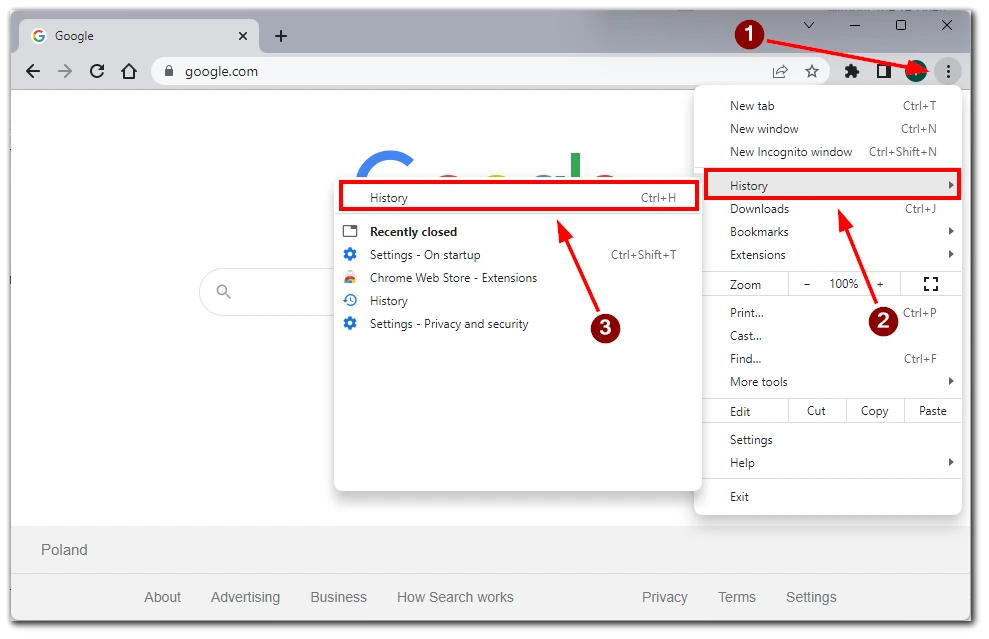
Відкриється сторінка «Історія» з вашою історією веб-перегляду. Знайдіть у списку нещодавно закриті вкладки або вікна. д. Натисніть потрібний запис, щоб відновити відповідні вкладки або вікна.
Використання комбінацій клавіш
Google Chrome пропонує комбінації клавіш, за допомогою яких можна швидко відновити нещодавно закриті вкладки. Ось поширене сполучення клавіш: натисніть Ctrl+Shift+T (або Command+Shift+T на Mac) на клавіатурі .
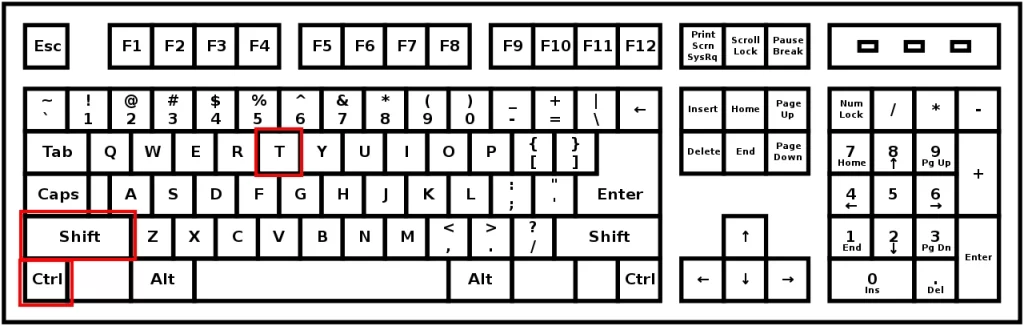
Це знову відкриє останню закриту вкладку в Chrome. Повторіть ярлик, щоб повторно відкрити додаткові закриті вкладки.
Використання розширень для відновлення вкладок
Розширення можуть покращити функціональність Google Chrome, зокрема відновлення вкладок. Розгляньте наступні кроки:
- Відкрийте веб-магазин Chrome у Google Chrome.
- Шукайте розширення для відновлення вкладок, наприклад « Менеджер сеансів вкладок » або « Друг сеансів ».
- Установіть потрібне розширення, натиснувши кнопку «Додати в Chrome» .
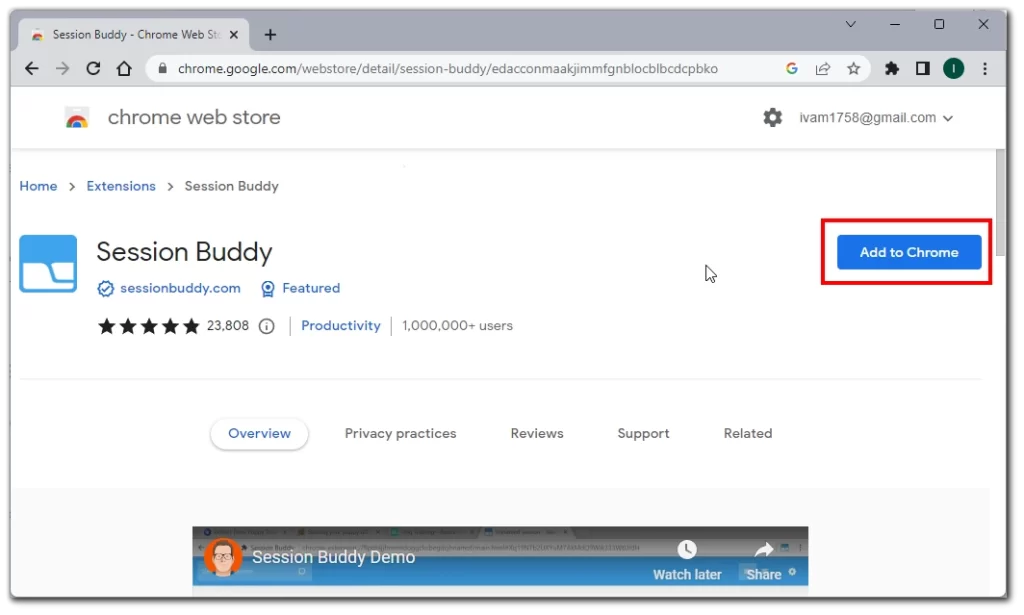
- Після встановлення отримайте доступ до функцій розширення , щоб відновити попередній сеанс перегляду.
Забезпечення плавного перегляду. Хоча кнопка «Повторно відкрити останній сеанс» є зручною опцією для відновлення вкладок у Google Chrome, важливо знати альтернативні методи, коли ця кнопка недоступна. Користувачі можуть ефективно відновлювати свої закриті вкладки, використовуючи меню нещодавно закритих вкладок, відкриваючи сторінку історії, використовуючи комбінації клавіш і вивчаючи розширення для відновлення вкладок.
Як налаштувати Google Chrome на автоматичне відновлення вкладок
Google Chrome містить вбудовані налаштування, які дозволяють увімкнути автоматичне відновлення вкладок. Якщо ввімкнути цю функцію, Chrome запам’ятає ваші відкриті вкладки та автоматично відновить їх щоразу, коли ви відкриєте веб-переглядач. Виконайте такі дії, щоб увімкнути відновлення вкладки:
- Запустіть Google Chrome і натисніть значок меню з трьома крапками у верхньому правому куті вікна браузера.
- У спадному меню виберіть «Налаштування».
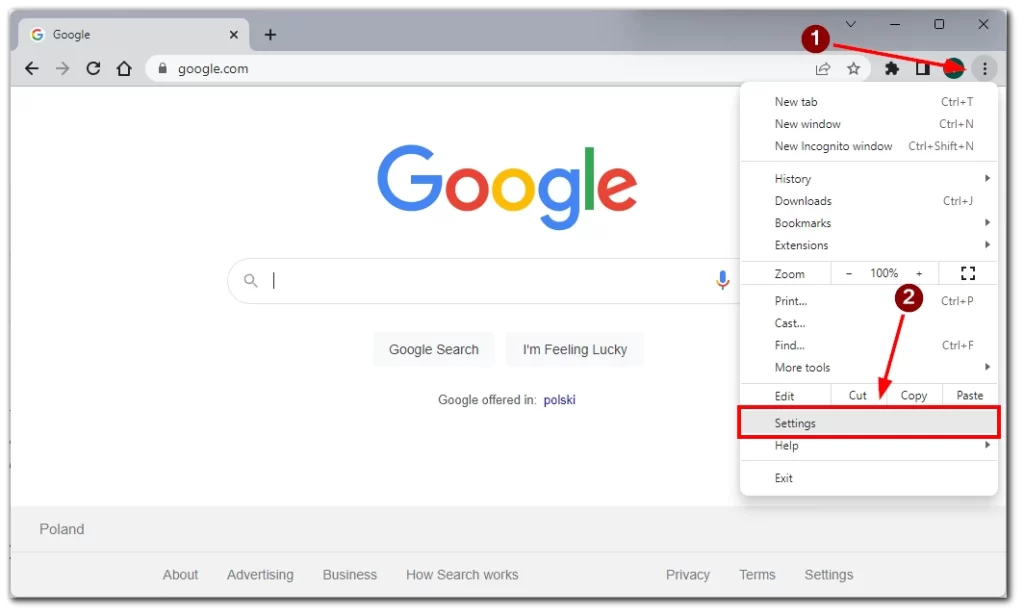
- Прокрутіть униз до розділу «Після запуску» .
- Виберіть опцію «Продовжити там, де ви зупинилися».
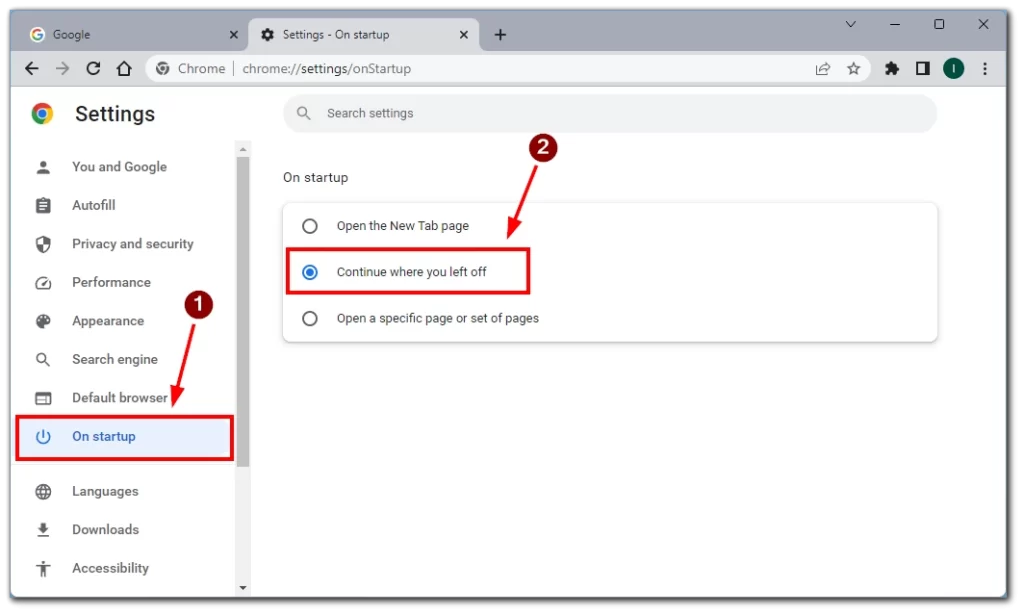
Якщо вибрати це налаштування, Chrome запам’ятає ваш сеанс веб-перегляду та відновить усі відкриті вкладки, перш ніж ви закриєте веб-переглядач. Це гарантує, що ви зможете безперешкодно відновити свою роботу чи перегляд, не відкриваючи вручну кожну вкладку.
Варто зазначити, що ввімкнення цієї функції може трохи збільшити час запуску Chrome, оскільки йому потрібно відновити кілька вкладок. Однак, якщо ви регулярно працюєте з кількома вкладками або вам часто потрібно продовжити з того місця, де ви зупинилися, зручність автоматичного відновлення вкладок переважує незначну затримку часу запуску.
Як відновити вкладки Google Chrome на мобільному телефоні
Google Chrome на мобільних пристроях пропонує спосіб відновлення вкладок за допомогою меню з трьома крапками. Щоб відновити вкладки на мобільному пристрої, виконайте наведені нижче дії.
- Знайдіть значок меню з трьома крапками в правому куті вікна браузера. Він представляє меню Chrome. Торкніться значка меню з трьома крапками , щоб відкрити спадне меню з різними параметрами.
- У спадному меню знайдіть і торкніться опції « Останні вкладки ».
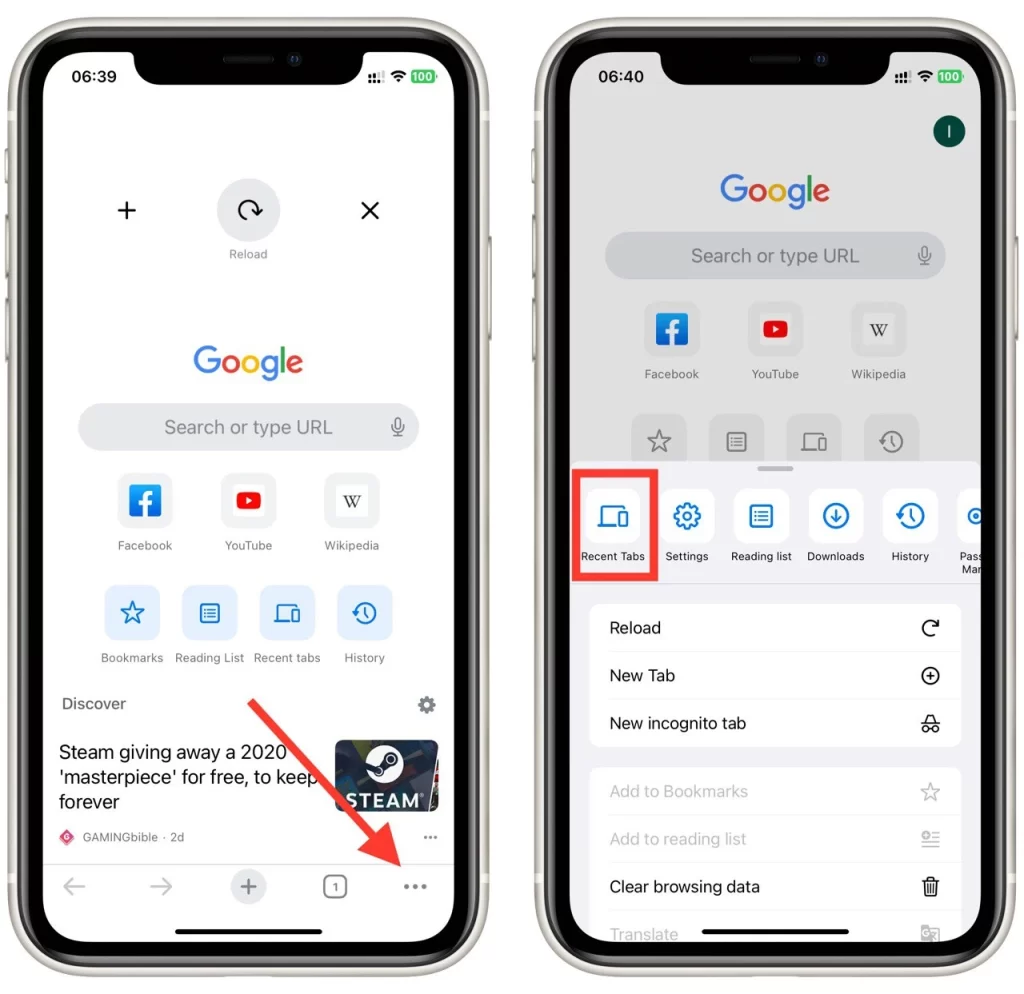
- На цій сторінці буде показано список нещодавно закритих вкладок, упорядкований за датою та часом.
- Прокрутіть список, щоб знайти вкладку, яку потрібно відновити . Нещодавно закриті вкладки будуть перераховані у зворотному хронологічному порядку.
- Коли ви знайдете потрібну вкладку, торкніться її , щоб знову відкрити.
Виконуючи ці дії, ви зможете ефективно відновити вкладки за допомогою меню з трьома крапками в Google Chrome на своєму мобільному пристрої. Сторінка «Історія» надає доступ до вашої історії веб-перегляду, включаючи нещодавно закриті вкладки, що дозволяє легко їх відновити.
Важливо зауважити, що доступність нещодавно закритих вкладок може залежати від різних факторів, наприклад від пам’яті пристрою чи налаштувань у браузері Chrome. Якщо ви очистили історію веб-перегляду або повністю закрили Chrome, нещодавно закриті вкладки можуть не відновитися.
Чи можна повторно відкрити вкладки в режимі анонімного перегляду в Google Chrome?
Ні, повторно відкрити вкладки в режимі анонімного перегляду в Google Chrome неможливо. Режим анонімного перегляду забезпечує приватний досвід перегляду, коли ваша історія веб-перегляду, файли cookie та інші дані не зберігаються на пристрої. Коли ви закриваєте анонімну вкладку, усі пов’язані з нею дані негайно видаляються, включаючи історію веб-перегляду та можливість повторно відкрити закриті вкладки.
На відміну від звичайного режиму перегляду, режим анонімного перегляду не пропонує «Повторно відкрити закриту вкладку» чи подібну функцію. Це зроблено навмисно, щоб зберегти конфіденційність і безпеку перегляду в режимі анонімного перегляду. Кожного разу, коли ви відкриваєте нову анонімну вкладку, вона починається з чистого аркуша, гарантуючи, що ваша діяльність у веб-переглядачі залишається конфіденційною та окремою від звичайного сеансу перегляду.
Якщо ви випадково закрили вкладку анонімного перегляду, її неможливо буде знову відкрити через інтерфейс браузера. Ви повинні вручну виконати пошук або повторно ввести URL-адресу в новій анонімній вкладці, щоб повторно відвідати потрібну веб-сторінку.










